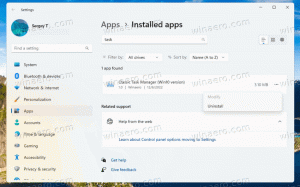Příkazy kontextové nabídky Kopírovat do a Přesunout do
Ve Windows 10 můžete přidat příkazy Kopírovat do a Přesunout do do kontextové nabídky Průzkumníka souborů. I když jsou tyto příkazy dostupné na pásu karet, je užitečné je mít přímo v nabídce po kliknutí pravým tlačítkem pro rychlejší přístup. Pojďme se podívat, jak to lze udělat.
reklama
The Příkaz místní nabídky Kopírovat do je navržen tak, aby kopíroval vybrané soubory a složky do cílové složky, kterou si uživatel může vybrat.
The příkaz kontextové nabídky Přesunout do má podobné chování, ale přesouvá vybrané položky z jednoho místa na druhé.
Jak bylo uvedeno dříve, tyto příkazy jsou dostupné z pásu karet v Průzkumníku souborů Windows 10: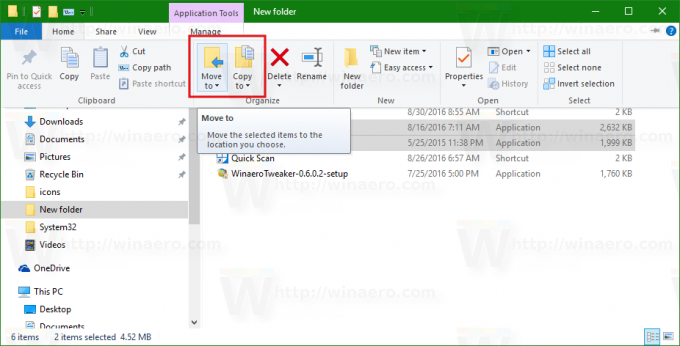
Jejich umístění v kontextové nabídce může urychlit vaše každodenní úkoly správy souborů. Jsou užitečné zejména pro uživatele, kteří to preferují zakázat rozhraní pásu karet Průzkumníka souborů Windows 10. Zde je to, co musíte udělat, abyste přidali tyto příkazy do kontextové nabídky.
Přidat Kopírovat do a Přesunout do v kontextové nabídce Průzkumníka souborů
- Otevřeno Editor registru.
- Přejděte na následující klíč:
HKEY_CLASSES_ROOT\AllFilesystemObjects\shellex\ContextMenuHandlers
Tip: viz Jak přejít na požadovaný klíč registru jedním kliknutím
- Zde vytvořte nový podklíč s následujícími názvy:
 - pro příkaz Přesunout do vytvořte nový podklíč s názvem {C2FBB631-2971-11d1-A18C-00C04FD75D13}.
- pro příkaz Přesunout do vytvořte nový podklíč s názvem {C2FBB631-2971-11d1-A18C-00C04FD75D13}.
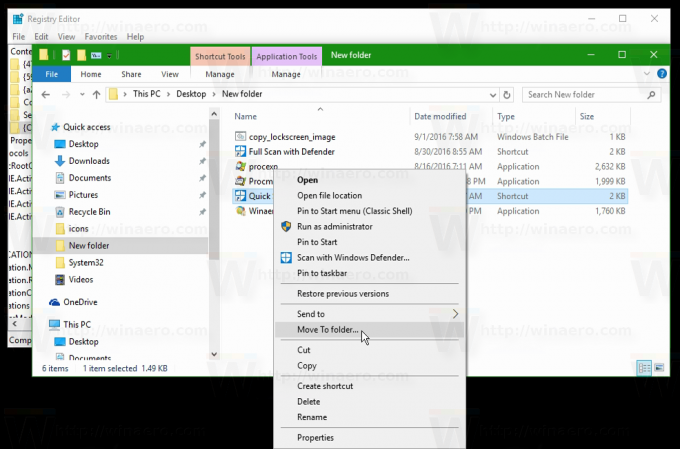
- pro příkaz Kopírovat do kontextové nabídky vytvořte nový podklíč s názvem {C2FBB630-2971-11D1-A18C-00C04FD75D13}.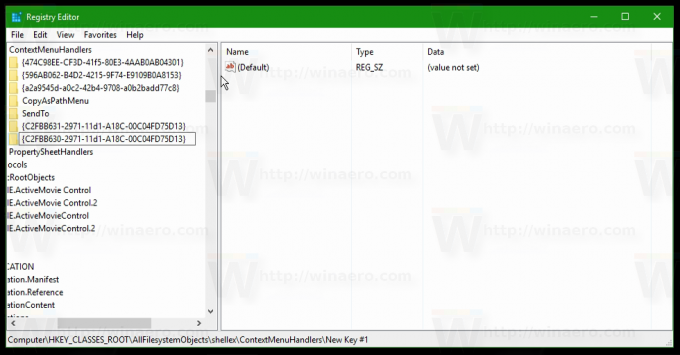
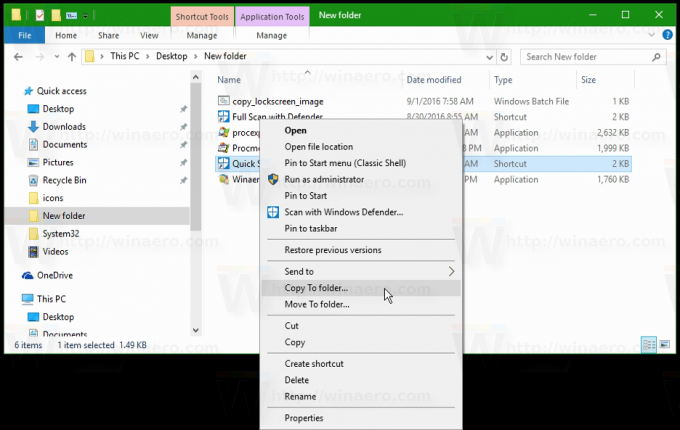
Nyní můžete v Průzkumníku souborů vybrat jeden nebo více souborů a složek a kliknout na ně pravým tlačítkem. Příkazy budou dostupné přímo v kontextové nabídce, jak je uvedeno výše.
Abych vám ušetřil čas, připravil jsem soubory registru připravené k použití, které si můžete stáhnout zde:
Stáhněte si soubory registru
Podívejte se na následující video, abyste viděli vše výše uvedené v akci:
Tip: Můžete se přihlásit k odběru našeho kanálu YouTube TADY.
Poznámka: Tento trik funguje také ve Windows 7, Windows 8 a Windows 8.1.
Považujete tyto příkazy za užitečné? Přidáte je do kontextového menu? Řekněte nám to v komentářích!